My Quote Templates
如果启用了报价,则客户帐户仪表板的 My Quotes Template 部分将列出与客户帐户关联的所有报价模板。 根据他们的权限,只有代表公司进行购买的购买者才能请求报价模板并协商重复订单的报价定价和条款。

报价模板列表按状态组织模板。
-
Active Quote Templates列出了已协商并批准使用的模板。 此信息包括最小报价总额和订购单(如果这些选项是在洽谈过程中配置的)。 采购员可以从模板生成链接报价,以根据报价条款提交订单。
-
In Review列出协商过程中的模板,显示当前状态并提供打开模板的链接。
-
Inactive列出了已过期、已取消或由于采购员已用完允许的已提交订单数而不再有效的模板。
对于买方而言,My Quotes Templates页面是谈判过程中买方与卖方之间所有通信的焦点。
接受卖方提供的议定条款的买方可以接受模板,然后使用该模板生成可用于下订单的预批准链接报价。
-
与管理报价模板相关的操作:
- 取消模板
- 发送给卖方进行审核
- 接受报价模板
- 更改报价单模板到期日期
- 添加送货地址
- 管理参考文档链接
-
在洽谈过程中更新报价模板详细信息的活动:
- 复查项目定价和更新。
- 如果报价模板上配置了数量阈值,请调整最小值和最大值。
- 跟踪来自Comments和History部分的协商进程。
- 对于仍在审核的模板,采购员可以通过删除项目来修改报价模板。
- 通过在明细项目和报价级别添加备注,与卖方进行沟通和协商。
- 添加、编辑或删除指向外部合同和协议的参考文档链接。
进行更改后,买方将模板返回给卖方进行复查。
-
协商过程中的常规操作:
- 将报价模板发送给卖方以供审阅
- 接受报价模板
- 取消以结束洽谈并关闭报价
以下示例显示了一个报价模板,该模板已由买方更新并发送回卖方以供审阅。
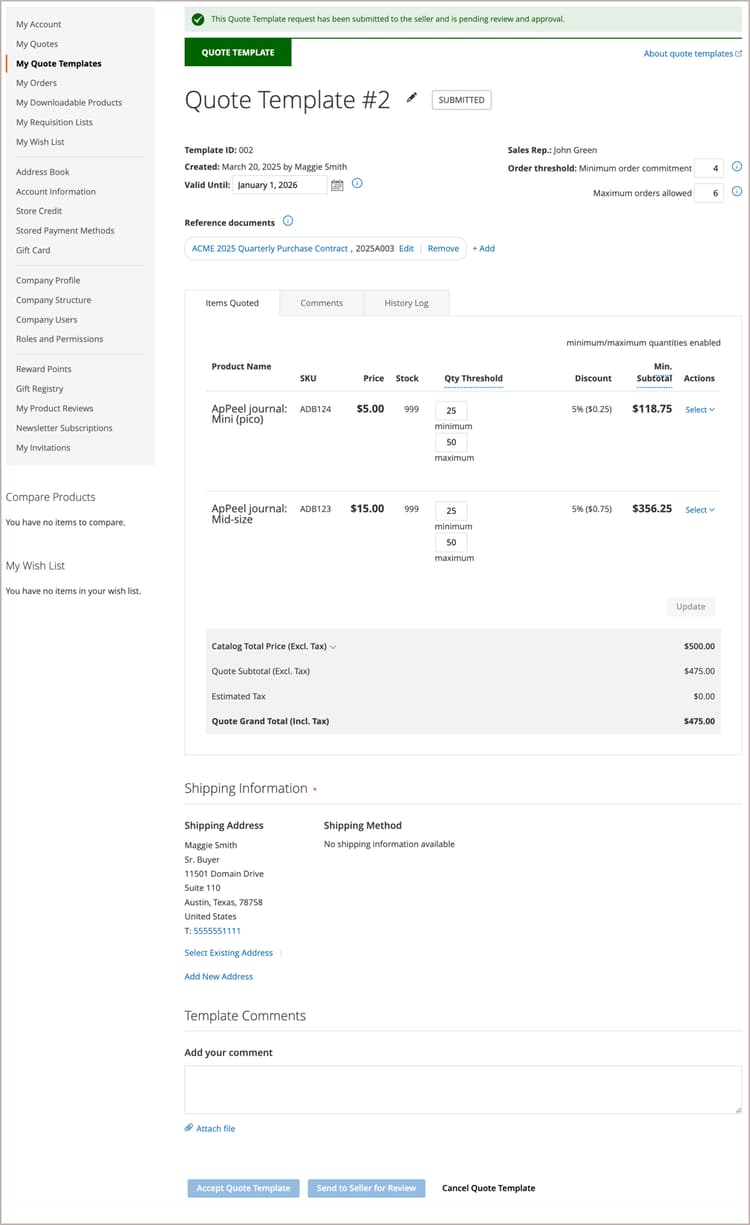
状态为Submitted的模板将被锁定,直到卖方审核并更新该模板并将其退回给买方为止。
创建报价模板
采购员可以使用以下任一方法开始报价模板洽谈流程:
-
通过单击 Create quote template 操作,从现有报价单中创建模板。
-
从店面提交报价请求,并添加注释,要求销售代表根据报价请求创建报价模板。
查看报价模板
-
购买者登录到他们的帐户。
-
在左侧面板中,选择My Quote Templates。
-
在列表中查找报价模板,然后单击 Action 列中的View。
添加送货地址
在报价模板具有送货地址之前,买方不能接受该模板。
-
购买者登录到他们的帐户。
-
在左侧面板中,选择My Quote Templates。
-
选择所需的报价模板。
-
在 Shipping Information 部分中,单击Add New Address。
-
填写新地址的详细信息。
-
单击Save Address。
买方添加地址后,他们将模板发回卖方进行审阅。 卖方提供运输和交货选项。 这些更新可能会影响议定报价的定价。 结账时将锁定送货选项。
生成链接报价
采购员接受报价模板后,即可使用 Generate a quote 操作从 My Quote Templates dashboard 或报价模板中生成预批准的链接报价。
链接的报价包含通知,表明它已被批准并准备好结帐。 它还提供了标头信息中指向报价模板的链接。

如果报价模板配置了订单阈值,则当生成链接的报价时,计数将递增。
采购员可以从链接报价完成以下操作:
- 如果报价配置了数量阈值,请调整行项目的订单数量。
- 继续结帐以提交订单。
- 删除或打印报价。
- 打开用于生成报价的报价模板。
取消报价模板
在报价模板页面中,单击Cancel Quote Template。
报价模板已取消,报价状态更改为Closed。 已关闭的引号仍保留在 Inactive 引号列表中,并保留在Admin的 Quote Templates 网格中。
管理参考文档链接
参考文档链接功能允许买方和卖方在报价模板流程中添加、编辑和管理外部文档(如合同、协议或规范)的链接。
添加参考文档链接
-
打开报价模板。
-
在 Reference Documents 部分中,单击Add。
-
在文档信息对话框中:
- 输入Document Name(必需)
- 输入Document Identifier(可选)
- 输入Reference Document URL(必需)
-
单击Add to Quote Template。
参考文档链接将以下列格式添加到报价模板中:
Document Name, Document Identifier https://document-url
编辑参考文档链接
-
打开报价模板。
-
在 Reference Documents 部分中,单击要修改的文档链接旁边的Edit。
-
更新对话框中的文档信息:
- 文档名称
- 文档标识符
- 参考文档URL
-
单击Add to Quote Template。
删除参考文档链接
-
打开报价模板。
-
在 Reference Documents 部分中,单击要删除的文档链接旁边的Remove。
查看参考文档
-
打开报价模板。
-
在 Reference Documents 部分中,单击文档名称链接。
文档将在新的浏览器窗口中打开。
参考文档链接限制
- 只有当报价模板处于可编辑状态时,才能添加、编辑或删除参考文档链接。
- 发送报价模板以供审阅或接受后,参考文档链接将变为只读。
- 添加或编辑参考文档链接时,需要文档名称字段。
- 即使报价模板被接受或完成,参考文档链接仍可访问。